Windows 10 -vinkki: Näytä sää kalenterisovelluksessa
Windows 10. marraskuuta päivitettävä versio 1511 Build10586 sisältää useita pieniä parannuksia, jotka lisäävät yleisesti parempaa Windows-käyttökokemusta. Sisäänrakennettuihin yleissovelluksiin on useita päivityksiä ja parannuksia, ja yksi löysistä siisteistä päivittää sääolosuhteet Kalenteri-sovellukseen.
Tee Windows 10: n kalenterisovellusnäytösää
Ensimmäinen asia, joka sinun on tehtävä, on varmistaa, että sinäon uusimmat päivitykset sovelluksille. Jos sovelluksesi on asetettu päivittämään automaattisesti, sinun pitäisi olla hyvä mennä. Jos haluat olla varma, voit päivittää ne manuaalisesti. Käynnistä Kauppa napsauttamalla profiilikuvaketta, Lataukset ja päivitykset ja napsauta Tarkista päivitykset.

Jotta sää ilmaantuisi, suuntaa kohti Asetukset> Tietosuoja> Sijainti. Vieritä sitten kohtaan Valitse sovelluksia, jotka voivat käyttää sijaintiasi oikeanpuoleisessa ruudussa ja ota se käyttöön Posti ja kalenteri ja MSN sää.
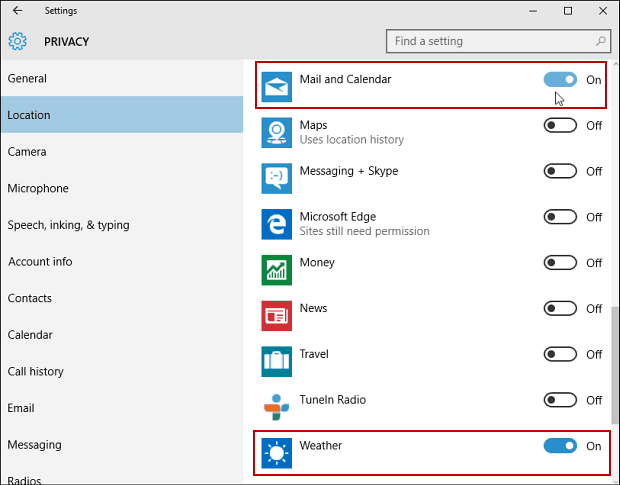
Sää ei näy heti, ja sinäkintäytyy käynnistää tietokone uudelleen, jotta muutokset tulevat voimaan. Kun asetin tämän, kesti pari päivää, ennen kuin sääkuvakkeet näkyivät. Sääkuvakkeet antavat sinulle yleisen kuvan siitä, mikä on ennuste. Esimerkiksi aurinkoinen, osittain pilvistä, sataa tai lunta ja päivän matala ja korkea lämpötila.

Saat lisätietoja napsauttamalla kuvaketta ja MSN sää avautuu oletusselaimessa saadaksesi lisätietoja.
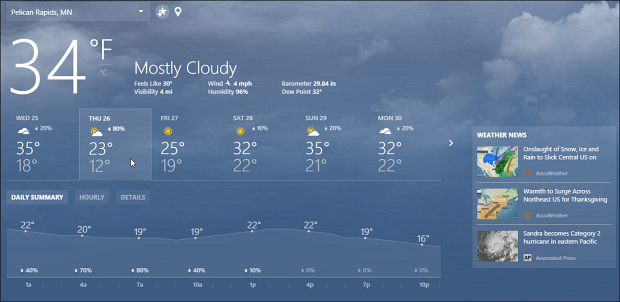
On myös mahdollista määrittää, näyttääkö se tempoja joko Fahrenheitissä, Celsiuksessa vai alueellisessa oletuksessa, siirtymällä Valinnat> Sääasetukset ja valitsemalla haluamasi.
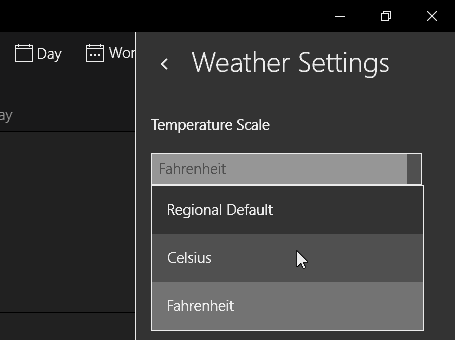
Jos käytät Outlookin työpöytäohjelmaa Windows 10: ssä tai aiemmassa versiossa, voit määrittää sen myös tähän.
Lue: Sääpaikkojen lisääminen ja poistaminen Outlookin kalenteriin.










Jätä kommentti